Сегодня и стар, и млад умеют пользоваться компьютером хотя бы на начальном уровне. Но как правильно удалять программы в системе Windows они не знают.
Молодое поколение гаджетов, воспитанное на андроидах, привыкло удалять программы простым перетаскиванием ее ярлыка в корзину. Ну а старшее поколение по их примеру действует. Только в Windows это номер не пройдет. Удаление значка с рабочего стола не приводит к удалению программы с компьютера.
Зачем писать про то, что все знают? Да, знают, но не все. Если вы так не считаете, можете дальше не читать. Но может и у вас есть пробелы в знаниях?
Избавиться от ненужного приложения можно разными способами. Но зачем изобретать велосипед, если разработчики системы уже предусмотрели такую функцию. И в большинстве случаев классический способ удаления программы приводит к желаемому результату.
Но так как у вас на компьютере могут быть установлены разные версии виндовс, то и порядок действий будет немного отличаться. Разберем все варианты классического способа.
Как правильно удалять программы?
Удаление программы в Windows
Для удаления программы можно воспользоваться встроенными средствами Windows. Для этого проходим по пути:
- Windows XP: Пуск – Панель управления – Установка и удаление программ
- Windows 7: Пуск – Панель управления – Программы и компоненты
- Windows 8: Пуск – Панель управления – Программы – Удаление программы
- Windows 10: Пуск – Параметры – Приложения и возможности
В открывшемся списке находим программу, кликаем по ней и выбираем «Удалить».
Далее, возможно, появится окно, в котором вам будут предложены параметры удаления.
Необходимо внимательно прочитать информацию и проставить флажки (нужные галочки), если таковые имеются.
А потом нажать Далее. Возможно потребуется сделать это несколько раз. Здесь все зависит от определенной программы.
Не собираетесь больше пользоваться этой программой, то отмечаем удаление всех данных пользователя, чтобы они не замусоривали систему. В случае переустановки приложения, лучше оставить пользовательские данные. Они вам еще пригодятся.
ОЧЕНЬ ВАЖНО! Оцени лайком или дизлайком статью!
Источник: tvojkomp.ru
Правильное удаление программ с компьютера
Для удаления ненужных программ с Windows-компьютеров можно прибегнуть к штатному функционалу системы, а можно воспользоваться специальным сторонним софтом – деинсталляторами. Последние обычно предлагают более широкий функционал по сравнению с системными возможностями. К сторонним деинсталляторам вернёмся чуть позже, прежде рассмотрим, как удалять программы в разных версиях Windows с помощью стандартных инструментов.

Как правильно удалять программы
Какой бы способ удаления ни был выбран, в какой бы версии Windows это ни происходило, непосредственно этот процесс осуществляется мастером деинсталляции – уникальной для каждого отдельного софта утилитой. Следуя шагам мастера, необходимо подтвердить удаление программы, а в отдельных случаях принять решение, сохранять ли её настройки. Некоторый софт может оставлять свои настроечные файлы на случай, если пользователь через время захочет установить его вновь.
Как добраться до мастера деинсталляции?
Используем Windows XP
- В системе XP жмём меню «Пуск» и заходим в панель управления.

- Выбираем «Установку и удаление программ».

- В перечне выбираем удаляемую программу и жмём кнопку «Удалить».

Удаление на Windows 7
Примерно так же, как и в XP, реализован доступ к штатному механизму деинсталляции в версии 7.


Деинсталяция на Windows 8.1

Для удаления программ в версии системы 8.1 жмём клавиши Win+X и в появившемся меню выбираем «Программы и компоненты».

Далее, опять же, механизм схож с предыдущими версиями системы.
Как удалить программу на Windows 10

В версии системы 10, в которую ещё не внедрён крупный пакет обновлений Creators Update, доступ к деинсталляции софта реализован так же, как и в версии 8.1. В обновлённой до Creators Update Windows 10 механизм, ведущий к разделу удаления программ в составе панели управления, упразднён. И его место занял аналог в формате универсальных приложений системы. Но сам принцип работы не поменялся: жмём клавиши Win+X и выбираем «Приложения и возможности».
Создание загрузочной флешки из iso образа

Далее выбираем нужную десктопную программу или универсальное приложение и удаляем.

Желающие работать с деинсталляцией по старинке (и, соответственно, только с десктопным ПО) могут открыть панель управления с помощью внутрисистемного поиска.
Используем сторонние утилиты
Для решения многих специфических задач Windows содержит лишь базовый инструментарий. Деинсталляция – не исключение, к штатному механизму системы стоит прибегать в редких случаях. Корректное удаление пока что возможно лишь с помощью стороннего софта – деинсталляторов с функцией чистки остатков удаляемых программ. Остатки – настроечные файлы, кэш данных, файлы проектов, ключи системного реестра и т.п. — захламляют систему, что со временем приводит к снижению её производительности.
Среди сторонних деинсталляторов есть немало хороших бесплатных программ, в том числе и проводящих зачистку остатков. В их числе IObit Uninstaller, Wise Program Uninstaller и GeekUninstaller и пр. Однако серьёзные решения, как правило, платные. Ниже детально рассмотрим два платных продукта, и это функциональные монстры Uninstall Tool и Revo Uninstaller.
Revo Uninstaller Pro

Revo Uninstaller доступен и в бесплатной версии, ограниченной функционально, тем не менее предусматривающей зачистку остатков удаляемых программ. Но платная редакция Pro деинсталлятора обустроена более продвинутыми алгоритмами сканирования остатков, и в нашем случае прибегнем именно к её помощи. У бесплатной редакции, кстати, принцип тот же. Запускаем Revo Uninstaller, выделяем удаляемую программу, жмём кнопку «Удалить».

Отдельной утилитой запустится мастер деинсталляции, с помощью которого, как упоминалось в начале статьи, нужно непосредственно осуществить удаление программы. После чего возвращаемся в окно Revo Uninstaller для зачистки остатков. Предлагается три метода их сканирования, установленный по умолчанию умеренный метод — оптимальное решение для не особо опытных пользователей. Оставим его в нашем случае и нажмём «Сканировать».
Изменение буквы диска в Windows

Сначала Revo Uninstaller предоставит отчёт по записям реестра Windows. Здесь можно выбрать либо отдельные из них, установив галочки, либо все подряд, нажав кнопку «Выбрать все». Со спокойной душой можем избавляться от всех записей, поскольку прежде удаления программ Revo Uninstaller создаёт точку восстановления системы и резервную копию её реестра. Так что при возникновении проблем они будут решены путём отката. Далее жмём «Удалить» и подтверждаем решение.

На следующем этапе зачистки увидим отчёт по файлам-остаткам на жёстком диске. С ними поступаем таким же образом, как и с записями реестра.
Процесс деинсталляции завершён.
Uninstall Tool

Uninstall Tool — более юзабельный продукт, не заморачивает пользователя методами сканирования и выбором остатков, проделывает свою работу самостоятельно и, что немаловажно, оперативно. На удаляемой программе вызываем контекстное меню и выбираем опцию деинсталляции.

Проводим удаление в окне мастера деинсталляции и, вернувшись к окну Uninstall Tool, запускаем сканирование и уничтожение остатков.
Процесс деинсталляции завершён.
Источник: composs.ru
Как правильно удалять программы с компьютера?
Все обладатели операционных систем сталкивались с определенными процессами и ситуациями, которые касаются каждого пользователя. Подобные процессы вызывают интерес у всех юзеров, независимо от того, для чего они используют свой компьютер – преимущественно для работы, игр, пользования интернетом и т.п. Одной из таких процедур является удаление программ.

Согласитесь, каждый пользователь устанавливает различного рода приложения для определенного назначения. Вот только не все загружаемые инструменты оказываются нужными и полезными. Некоторые еще и могут наносить вред системе, особенно если «захватили» с собой пару-тройку вирусов с виртуального пространства.
Другие программы попросту могут устареть или они будут удачно смещены альтернативными инструментами. В целом, цель ликвидации не столь важна, насколько важен сам процесс, ведь его нужно осуществлять по правилам. Используя непроверенные инструкции и советы, Вы подвергаете опасности и сбоям свою систему, вред которой нанесет неправильное удаление какой-либо программы. Так как правильно удалять программы с компьютера?
Удаление программ на Windows XP
Заходим в главное меню системы под названием «Пуск», в котором кликните на пункт «Панель управления». В появившемся диалоговом окне найдите опцию «Установка и удаление программ». После ее нажатия на мониторе появится перечень программ, которые есть на Вашем устройстве. В этом списке необходимо найти программу, от которой Вы хотите избавиться.
Как только обнаружите цель, кликните по ней. Наименование приложения выделиться синим цветом, а в правом нижнем углу выделенной части списка появится кнопка «Удалить».
После того, как Вы активируете данную кнопку, появится запрос, который уточнит о реальных намерениях удалить выбранный элемент. Подтверждаем действие нажатием кнопки «Да» и программа благополучно покидает Ваше устройство. Причем без отрицательных последствий.
Как удалить программы с компьютера Windows 7?
В этой версии ОС параметры уже притерпели некоторых изменений по сравнению с предшественником, но все также начинается с «Пуска» и «Панели управления». В обновленных настройках «Панели» выбираем пункт «Программы и компоненты».
После выбора опции откроется список с установленными программами, для удаления которых следует придерживаться той же инструкции, что и в предыдущем случае. Вот только запрос о подтверждении удаления будет иметь другой вид. Кроме того, в нем появилась строка «Удалить пользовательские данные». К примеру, в случае с ликвидацией веб-обозревателя, после отметки удалятся ссылки, пароли и прочие данные, которые замусоривают ОС.
Удаление приложений в Windows 8
Предпоследняя из ныне вышедших версий выглядит уже на много функциональнее, поэтому способы удаления разные и зависят они от предназначения и статуса программ. Для начала расскажем, как избавиться от программ, которые являются частью интерфейса и представлены в виде плиток на стартовом экране «восьмерки».
[tip]Большинство «плиточных» приложений являются предустановленными. Как правило, считанные единицы реально используются, о наличии остальных быстро забывают. Собственно, от них можно с легкостью избавиться – системе это никак не навредит.[/tip]
Итак, Вы можете удалить предустановленную программу непосредственно на стартовом экране. Нажмите на плитку, кликните правой кнопкой мышки для вызова контекстного меню, в котором выберите опцию «Удалить». Как только Вы подтвердите запрос об удалении, приложение исчезнет с ПК.
В том случае, если Вы сомневаетесь в данном вопросе, система предоставляет возможность просто изъять иконку со стартового экрана. В контекстном меню можно увидеть пункт «Открепить от начального экрана», которая снимает плитку приложения с начального экрана, но программа остается в «восьмерке». Для ее доступа можно будет воспользоваться списком «Все приложения».
Если же подобной плитки программы, которую желаете удалить, Вы не увидели – это значит, что процесс ликвидации будет осуществляться с помощью упомянутого перечня «Все приложения». В этом списке нужно кликнуть по нужному приложению и нажать на кнопку «Удалить», которая появится в нижней части экрана.
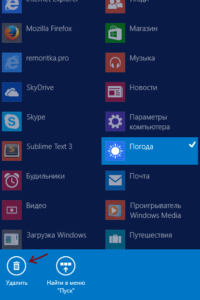
В целом, удаление приложений, которые входят в интерфейс системы – это довольно простая процедура без серьезных последствий и возникновения ошибок.
Что же касается остальных программ, то процесс удаления имеет похожие черты с аналогичной процедурой в предыдущих версиях ОС, но мы все же расскажем об этом полностью, чтобы у Вас не возникало никаких вопросов.
Быстрее всего удалить приложение можно с помощью «Панели управления», в которой находится опция «Программы и компоненты». Здесь пользователь может избавиться от ненужного элемента путем набора сочетания клавиш Win+R и в появившемся окошке «Выполнить» ввести команду appwiz.cpl и кликнуть ОК.
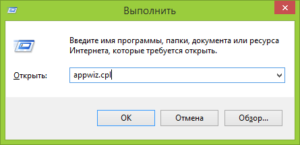
Удалять элементы можно и через список «Все программы», в котором после выделения конкретного приложения появляется кнопка «Удалить».
Если же Вы собираетесь избавляться от программы для рабочего стола, то система перенаправит в специальный раздел «Панели управления». В данном разделе необходимо выбрать нужную программу и кликнуть по кнопке «Удалить/Изъять». После нажатия запустится мастер удаления, с помощью которого Вы сможете полностью удалить программу.
Удаление программ в Windows 10
В последней версии, которая имеет похожий интерфейс, ликвидировать программы можно также через раздел «Программы и компоненты», как и на Windows 8. Подобный раздел есть и в «Пуске». Для его доступа выберите в главном меню системы раздел «Параметры», затем кликните на подраздел «Система». В списке опций выберите строку «Приложения и возможности». После нажатия откроется список программ, после выделения которых будет появляться кнопка «Удалить».
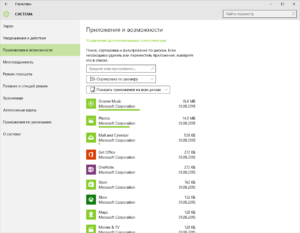
Вот и все советы, которые касаются удаления программ в последних четырех версиях Windows. Придерживайтесь описанных инструкций и тогда процесс пройдет безвредно для системы.
Если у Вас остались вопросы по теме «Как правильно удалять программы с компьютера?», то можете задать их в комментариях
Рейтинг статьи 0 / 5. Голосов: 0
Источник: tvoykomputer.ru